win10系统一直黑屏唤醒不了如何解决
很多用户遇到win10系统进入睡眠模式之后,就出现无法唤醒的情况,一直处于黑屏状态,为什么会出现此故障原因?这有可能是系统电源管理和电源驱动发生冲突。下面小编就教大家遇到win10系统一直黑屏唤醒不了的解决方法。
具体步骤如下:
1、Windows+X(右键开始菜单),找到设备管理器,点进去;
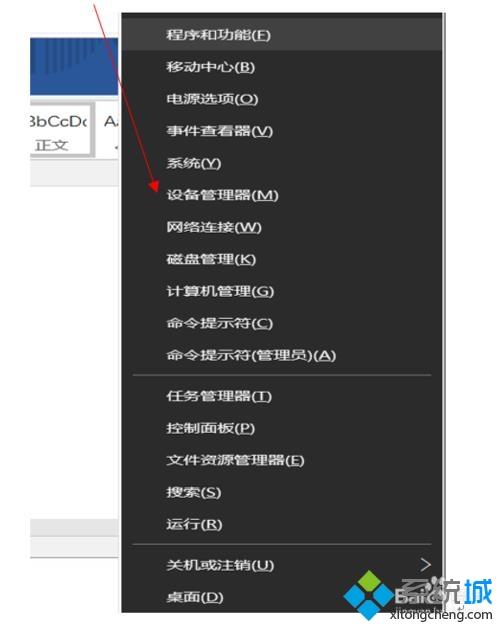
2、在设备管理器里面找到系统设备(点击前面箭头—扩展出列表→/>);
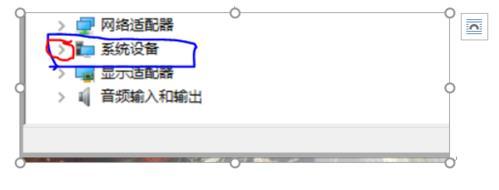
3、在列表中找到Intel(R)Management Engine Interface右击进入属性;
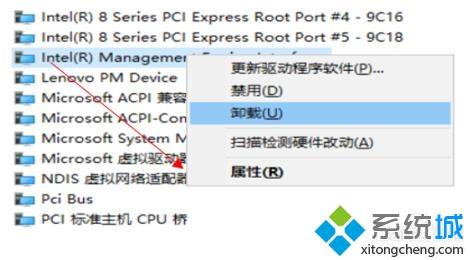
4、找到电源管理(取消打勾,确定);
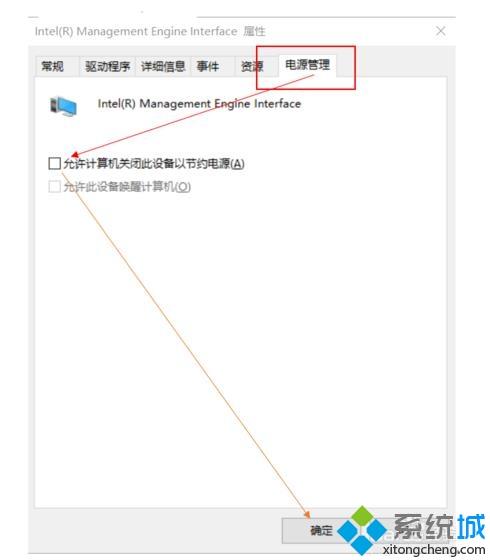
5、重新设置电源管理即可。
以上就是对win10系统一直黑屏唤醒不了的解决方法,你要是遇到一样故障问题不要着急,参考教程设置即可。
相关教程:联想电脑锁屏后无法唤醒我告诉你msdn版权声明:以上内容作者已申请原创保护,未经允许不得转载,侵权必究!授权事宜、对本内容有异议或投诉,敬请联系网站管理员,我们将尽快回复您,谢谢合作!










